命令提示符,文件名批量修改
批量更改文件名的方法
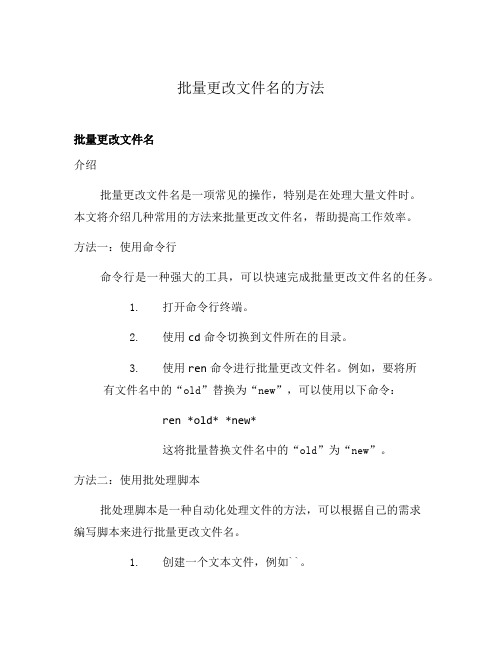
批量更改文件名的方法批量更改文件名介绍批量更改文件名是一项常见的操作,特别是在处理大量文件时。
本文将介绍几种常用的方法来批量更改文件名,帮助提高工作效率。
方法一:使用命令行命令行是一种强大的工具,可以快速完成批量更改文件名的任务。
1.打开命令行终端。
2.使用cd命令切换到文件所在的目录。
3.使用ren命令进行批量更改文件名。
例如,要将所有文件名中的“old”替换为“new”,可以使用以下命令:ren *old* *new*这将批量替换文件名中的“old”为“new”。
方法二:使用批处理脚本批处理脚本是一种自动化处理文件的方法,可以根据自己的需求编写脚本来进行批量更改文件名。
1.创建一个文本文件,例如``。
2.使用任意文本编辑器打开``文件。
3.编写批处理脚本来更改文件名。
例如,要将所有文件名中的“old”替换为“new”,可以使用以下脚本:@echo offsetlocal enabledelayedexpansionfor %%f in (*old*) do (set "filename=%%f"ren "!filename!" "!filename:old=new!")这将批量替换文件名中的“old”为“new”。
方法三:使用文件管理工具文件管理工具通常提供了更直观和简单的界面来进行批量更改文件名。
1.打开文件管理工具,例如Windows资源管理器。
2.导航到要更改文件名的目录。
3.选中所有要更改文件名的文件。
4.右键单击选中的文件,选择“重命名”或“批量重命名”选项。
5.根据工具的界面提示,设置新的文件名规则并应用更改。
方法四:使用专业重命名工具如果需要更复杂的文件名更改操作,可以考虑使用专业的重命名工具。
这些工具通常提供了更多自定义选项和批量操作功能。
一些常见的专业重命名工具有: - [Advanced Renamer]( - [Bulk Rename Utility]( - [ReNamer](选择适合自己需求的重命名工具,根据工具提供的操作指南进行批量更改文件名。
批量修改文件夹名称的方法

批量修改文件夹名称的方法有多种,以下提供三种方法:
方法一:使用文件资源管理器
1.打开文件资源管理器,进入需要修改文件夹所在的目录。
2.选中要修改的文件夹,可以使用Ctrl或Shift键进行多选。
3.右键单击选中的文件夹,选择“重命名”选项。
4.输入新的文件夹名称,按下Enter键确认。
5.等待所有文件夹都完成重命名。
方法二:使用命令行
1.打开命令提示符(CMD)。
2.切换到需要重命名的文件夹所在的目录。
3.使用“ren”命令来重命名文件夹,格式为:ren 原文件夹名新文
件夹名。
例如,要重命名文件夹“oldname1”为“newname1”,可
以输入“ren oldname1 newname1”。
4.按下Enter键即可完成单个文件夹的重命名。
如果要重命名多
个文件夹,可以在命令提示符中输入“dir”命令查看文件夹列表,然后使用“ren”命令依次重命名每个文件夹。
方法三:使用专业的批量重命名软件
1.下载并安装专业的批量重命名软件。
2.打开软件,选择“文件夹批量重命名”功能。
3.导入需要重命名的文件夹。
4.在软件中设置新的文件夹名称,可以选择自定义、编号等方式
进行命名。
5.点击“开始执行”按钮,软件将对文件夹进行处理,完成后会提
示操作成功。
6.检查修改后的文件夹名称是否符合要求。
请注意,在使用任何批量重命名方法时,建议先备份原文件夹,以防止意外情况发生。
另外,在修改文件夹名称时要确保遵循相关规定和规范,以免造成不必要的麻烦。
批量更改文件后缀名的方法

批量更改文件后缀名的方法
批量更改文件后缀名是一项非常实用的技能,尤其是在处理大量文件时,可以大大提高工作效率。
下面将介绍几种常用的批量更改文件后
缀名的方法。
一、使用Windows自带的命令行工具
1. 打开命令提示符:按下Win+R键,输入cmd,回车打开命令提示符。
2. 进入需要更改后缀名的文件所在的目录:使用cd命令进入目标文件夹。
3. 执行批量更改后缀名的命令:使用ren命令,例如将所有的.txt文
件更改为.doc文件,命令为ren *.txt *.doc。
二、使用批处理文件
1. 新建一个文本文件:在桌面或其他目录下右键,选择新建文本文档。
2. 编写批处理文件:在文本文档中输入需要执行的命令,例如将所有
的.txt文件更改为.doc文件,命令为ren *.txt *.doc。
3. 保存文件并更改后缀名:将文本文档保存为.bat文件,并将后缀名改为.bat。
4. 执行批处理文件:双击.bat文件即可执行批处理文件。
三、使用第三方软件
1. 下载并安装批量更名软件:例如Bulk Rename Utility、Advanced Renamer等。
2. 打开软件并导入需要更改后缀名的文件:将需要更改后缀名的文件拖入软件中。
3. 配置更改后缀名的规则:选择需要更改的文件后缀名,输入新的后缀名,配置其他相关规则。
4. 执行更改:点击执行按钮,软件将自动更改文件后缀名。
以上是几种常用的批量更改文件后缀名的方法,可以根据实际情况选择适合自己的方法。
在使用过程中,需要注意备份重要文件,避免误操作导致文件丢失。
批量修改文件名

批量修改文件名随着电脑技术的发展,我们经常需要管理大量的文件和文件夹。
在处理这些文件时,有时候我们需要批量修改它们的文件名,以便更好地组织和管理文件。
本文将介绍几种常见的方法来批量修改文件名。
一、使用命令行工具修改文件名命令行是一种文本界面,通过输入特定的命令来完成操作。
在Windows系统中,我们可以使用命令行工具来批量修改文件名。
下面是具体步骤:1. 打开命令提示符:在开始菜单中搜索“cmd”并打开命令提示符。
2. 进入需要修改文件名的文件夹:在命令提示符中输入“cd 文件夹路径”,将当前路径切换到需要修改文件名的文件夹。
3. 使用“ren”命令批量修改文件名:输入“ren 原始文件名新文件名”来修改文件名。
注意,新文件名可以使用通配符,例如使用“*”表示匹配任意字符,使用“?”表示匹配单个字符。
二、使用文件管理器的批量重命名功能大多数操作系统都提供了图形化的文件管理器,在文件管理器中我们可以使用批量重命名功能来快速修改文件名。
下面是具体步骤:1. 打开文件管理器:在Windows系统中,我们可以使用资源管理器;在Mac系统中,我们可以使用Finder。
2. 进入需要修改文件名的文件夹:在文件管理器中导航到需要修改文件名的文件夹。
3. 选择需要修改的文件:按住Ctrl键(Windows)或Command键(Mac),依次选择需要修改的文件。
4. 批量修改文件名:点击右键,在上下文菜单中选择“重命名”或“批量重命名”等选项。
根据文件管理器的不同,具体选项可能会有所不同。
然后,根据提示输入新的文件名规则,文件管理器会自动为选中的文件进行重命名。
三、使用专业文件重命名工具如果需要更复杂的文件名修改操作,可以使用一些专业的文件重命名工具。
这些工具通常提供更多的选项和功能,例如批量替换特定的文字、添加日期时间等。
下面是几个常用的文件重命名工具:1. Advanced Renamer:这是一个免费的Windows文件重命名工具,它提供了强大的批量重命名功能和多种重命名规则。
CMD命令实现批量文件重命名的技巧

CMD命令实现批量文件重命名的技巧在日常工作和生活中,我们经常需要对一大批文件进行重命名,以便更好地管理和组织这些文件。
虽然有很多文件管理工具可以完成这个任务,但CMD命令行仍然是一个强大而且方便的工具。
本文将介绍一些CMD命令实现批量文件重命名的技巧,帮助您更高效地完成这项任务。
1. 使用REN命令REN命令是CMD命令行中的一个重要命令,用于重命名文件。
要使用REN 命令进行批量文件重命名,您可以按照以下步骤进行操作:步骤一:打开CMD命令行界面。
步骤二:使用CD命令切换到要进行重命名的文件所在的目录。
步骤三:输入REN命令,后面跟上要重命名的文件名和新的文件名。
例如,要将所有以“old_”开头的文件重命名为以“new_”开头,可以输入以下命令:REN old_* new_*2. 使用FOR命令除了使用REN命令,CMD命令行还提供了FOR命令来实现更复杂的批量文件重命名操作。
FOR命令可以遍历指定目录下的所有文件,并对每个文件进行相应的操作。
以下是使用FOR命令进行批量文件重命名的步骤:步骤一:打开CMD命令行界面。
步骤二:使用CD命令切换到要进行重命名的文件所在的目录。
步骤三:输入以下命令,将所有以“old_”开头的文件重命名为以“new_”开头:FOR %F IN (old_*) DO REN "%F" "new_%~nxF"在上述命令中,%F是FOR命令的一个变量,用于表示每个文件的名称。
%~nxF是一个特殊的变量,表示原始文件名的名称和扩展名。
3. 使用批处理文件如果您需要经常进行批量文件重命名操作,可以将上述命令保存为一个批处理文件,以便更方便地执行。
以下是创建和使用批处理文件的步骤:步骤一:打开文本编辑器,例如记事本。
步骤二:将上述命令复制到文本编辑器中。
步骤三:将文本编辑器中的文件保存为扩展名为.bat的文件,例如rename_files.bat。
Windows CMD命令实现批量重命名文件的方法
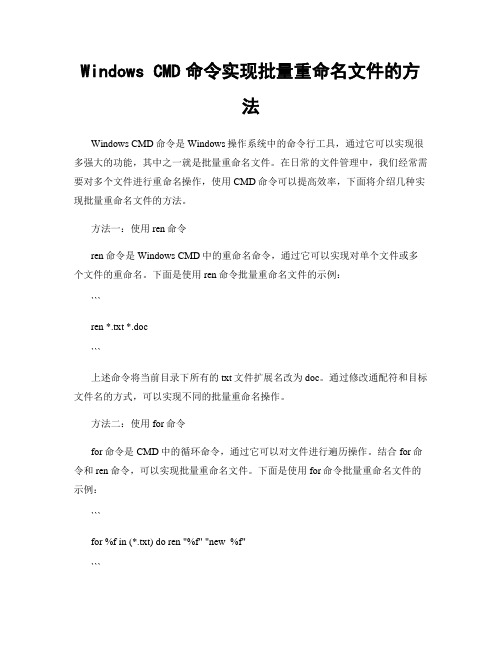
Windows CMD命令实现批量重命名文件的方法Windows CMD命令是Windows操作系统中的命令行工具,通过它可以实现很多强大的功能,其中之一就是批量重命名文件。
在日常的文件管理中,我们经常需要对多个文件进行重命名操作,使用CMD命令可以提高效率,下面将介绍几种实现批量重命名文件的方法。
方法一:使用ren命令ren命令是Windows CMD中的重命名命令,通过它可以实现对单个文件或多个文件的重命名。
下面是使用ren命令批量重命名文件的示例:```ren *.txt *.doc```上述命令将当前目录下所有的txt文件扩展名改为doc。
通过修改通配符和目标文件名的方式,可以实现不同的批量重命名操作。
方法二:使用for命令for命令是CMD中的循环命令,通过它可以对文件进行遍历操作。
结合for命令和ren命令,可以实现批量重命名文件。
下面是使用for命令批量重命名文件的示例:```for %f in (*.txt) do ren "%f" "new_%f"```上述命令将当前目录下所有的txt文件名前加上"new_"前缀。
通过修改通配符和重命名规则,可以实现不同的批量重命名操作。
方法三:使用批处理脚本批处理脚本是一种批量执行CMD命令的方式,可以将多个命令组合在一起,实现更复杂的批量重命名操作。
下面是一个简单的批处理脚本示例:```@echo offsetlocal enabledelayedexpansionset count=1for %%f in (*.txt) do (ren "%%f" "new_name_!count!.txt"set /a count+=1)```上述脚本将当前目录下所有的txt文件重命名为"new_name_1.txt"、"new_name_2.txt"、"new_name_3.txt",以此类推。
批量更改文件后缀名的方法
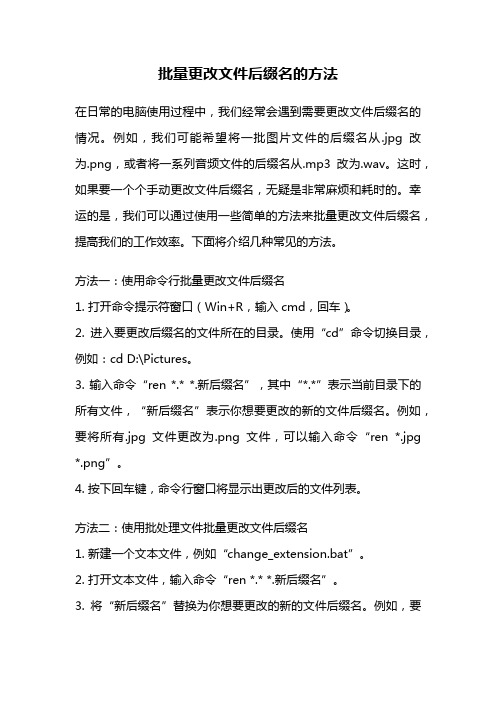
批量更改文件后缀名的方法在日常的电脑使用过程中,我们经常会遇到需要更改文件后缀名的情况。
例如,我们可能希望将一批图片文件的后缀名从.jpg改为.png,或者将一系列音频文件的后缀名从.mp3改为.wav。
这时,如果要一个个手动更改文件后缀名,无疑是非常麻烦和耗时的。
幸运的是,我们可以通过使用一些简单的方法来批量更改文件后缀名,提高我们的工作效率。
下面将介绍几种常见的方法。
方法一:使用命令行批量更改文件后缀名1. 打开命令提示符窗口(Win+R,输入cmd,回车)。
2. 进入要更改后缀名的文件所在的目录。
使用“cd”命令切换目录,例如:cd D:\Pictures。
3. 输入命令“ren *.* *.新后缀名”,其中“*.*”表示当前目录下的所有文件,“新后缀名”表示你想要更改的新的文件后缀名。
例如,要将所有.jpg文件更改为.png文件,可以输入命令“ren *.jpg *.png”。
4. 按下回车键,命令行窗口将显示出更改后的文件列表。
方法二:使用批处理文件批量更改文件后缀名1. 新建一个文本文件,例如“change_extension.bat”。
2. 打开文本文件,输入命令“ren *.* *.新后缀名”。
3. 将“新后缀名”替换为你想要更改的新的文件后缀名。
例如,要将所有.jpg文件更改为.png文件,可以输入命令“ren *.jpg *.png”。
4. 保存文本文件,并将文件后缀名修改为“.bat”。
5. 将该批处理文件放在要更改后缀名的文件所在的目录。
6. 双击运行批处理文件,文件后缀名将被批量更改。
方法三:使用专业的文件批量重命名工具除了使用命令行或批处理文件外,我们还可以使用一些专业的文件批量重命名工具来更改文件后缀名。
这些工具通常提供了更多的选项和功能,可以更方便地批量处理文件。
总结:通过命令行、批处理文件或专业的文件批量重命名工具,我们可以轻松地实现批量更改文件后缀名的操作。
这些方法简单易行,能够大大提高我们的工作效率。
使用Windows CMD命令行进行批量文件重命名的方法

使用Windows CMD命令行进行批量文件重命名的方法随着科技的不断发展,文件管理已经成为我们日常工作中不可或缺的一部分。
在处理大量文件时,文件重命名是一个常见的任务。
虽然Windows操作系统提供了图形界面的文件重命名工具,但是使用命令行进行批量文件重命名可以更加高效和灵活。
本文将介绍如何使用Windows CMD命令行进行批量文件重命名的方法。
一、打开CMD命令行首先,我们需要打开CMD命令行。
在Windows系统中,可以通过按下Win键+R键,然后在弹出的运行窗口中输入“cmd”命令,点击“确定”按钮即可打开CMD 命令行。
二、进入文件所在目录在CMD命令行中,默认的当前目录是用户的个人文件夹。
因此,我们需要通过“cd”命令进入到需要进行批量文件重命名的目录。
例如,如果我们需要对D盘下的一个文件夹中的文件进行重命名,可以使用以下命令:```D:cd 文件夹路径```其中,“文件夹路径”是指需要进行批量文件重命名的文件夹的路径。
三、使用ren命令进行文件重命名在进入到文件所在目录后,我们可以使用ren命令进行文件重命名。
ren命令的基本语法如下:```ren 旧文件名新文件名```其中,“旧文件名”是指需要进行重命名的文件名,可以使用通配符“*”来匹配多个文件;“新文件名”是指重命名后的文件名。
例如,如果我们需要将一个文件夹中的所有文件的扩展名从.txt修改为.docx,可以使用以下命令:```ren *.txt *.docx```四、使用for命令进行批量文件重命名除了使用ren命令进行文件重命名,我们还可以使用for命令进行批量文件重命名。
for命令可以遍历文件夹中的所有文件,并执行指定的操作。
例如,如果我们需要将一个文件夹中的所有文件名中的空格替换为下划线,可以使用以下命令:```for %F in (*) do (set "filename=%~nxF"setlocal enabledelayedexpansionren "!filename!" "!filename: =_!"endlocal)```在上述命令中,“(*)”表示遍历当前文件夹中的所有文件;“%~nxF”表示获取文件名和扩展名;“!filename: =_!”表示将文件名中的空格替换为下划线。
快速改文件名的方法
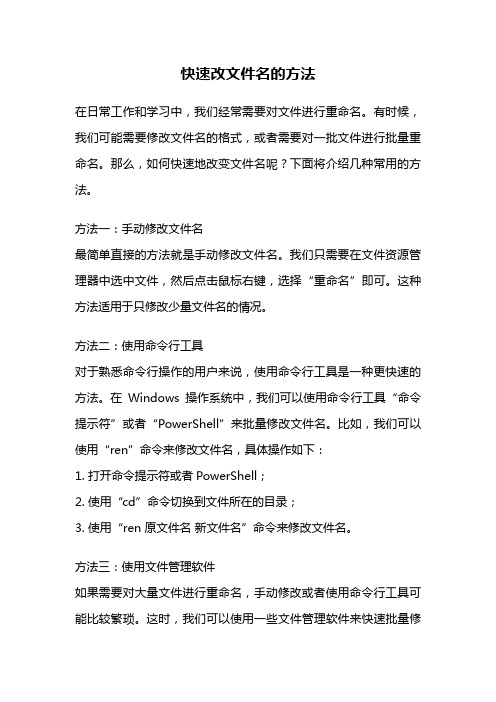
快速改文件名的方法在日常工作和学习中,我们经常需要对文件进行重命名。
有时候,我们可能需要修改文件名的格式,或者需要对一批文件进行批量重命名。
那么,如何快速地改变文件名呢?下面将介绍几种常用的方法。
方法一:手动修改文件名最简单直接的方法就是手动修改文件名。
我们只需要在文件资源管理器中选中文件,然后点击鼠标右键,选择“重命名”即可。
这种方法适用于只修改少量文件名的情况。
方法二:使用命令行工具对于熟悉命令行操作的用户来说,使用命令行工具是一种更快速的方法。
在Windows操作系统中,我们可以使用命令行工具“命令提示符”或者“PowerShell”来批量修改文件名。
比如,我们可以使用“ren”命令来修改文件名,具体操作如下:1. 打开命令提示符或者PowerShell;2. 使用“cd”命令切换到文件所在的目录;3. 使用“ren 原文件名新文件名”命令来修改文件名。
方法三:使用文件管理软件如果需要对大量文件进行重命名,手动修改或者使用命令行工具可能比较繁琐。
这时,我们可以使用一些文件管理软件来快速批量修改文件名。
常见的文件管理软件有Total Commander、XYplorer 等。
这些软件提供了丰富的文件操作功能,包括批量重命名。
方法四:使用批处理脚本批处理脚本是一种自动化修改文件名的方法。
我们可以使用一些脚本语言,如Windows批处理脚本、Python脚本等来编写批处理脚本。
脚本语言提供了更高级的文件操作功能,可以灵活地批量修改文件名。
比如,我们可以使用Python的os模块来遍历文件夹中的文件,并使用os.rename()函数来修改文件名。
方法五:使用专业的文件重命名工具除了上述方法,还有一些专业的文件重命名工具可以帮助我们快速修改文件名。
这些工具通常提供了丰富的文件名修改规则和预览功能,可以灵活地批量修改文件名。
常见的文件重命名工具有Advanced Renamer、Bulk Rename Utility等。
批量更改文件名的方法(一)

批量更改文件名的方法(一)批量更改文件名方法总结方法一:使用命令行批量更改文件名1.打开命令行工具(Windows系统按下Win + R键,输入cmd并回车;Mac系统按下Command + Space键,输入Terminal并回车)2.定位到文件所在的文件夹目录(使用cd命令切换目录,如cd/path/to/folder)3.使用rename命令进行文件名更改,语法为rename ‘s/原文件名/新文件名/’ 文件名,其中’s/原文件名/新文件名/’是正则表达式,用于匹配要替换的文件名,需要更改的文件名放在最后。
方法二:使用批处理脚本进行批量更改文件名1.创建一个新的文本文件,例如2.打开该文件,并按照下列格式编写批处理脚本:@echo offsetlocal enabledelayedexpansionfor %%F in (*) do (set "filename=%%~nxF"set "newname=!filename:原文件名=新文件名!"ren "%%F" "!newname!")3.将”原文件名”和”新文件名”替换为实际的文件名,保存文件4.双击运行文件,即可批量更改文件名方法三:使用文件管理软件进行批量更改文件名1.安装并打开一款文件管理软件,例如Total Commander、FreeCommander、XYplorer等2.在文件管理软件中定位到需要更改文件名的文件夹3.选中要更改文件名的文件,按下F2键或右键选择“重命名”4.输入新的文件名,并按下Enter键,软件会自动应用到所有选中的文件方法四:使用专用工具进行批量更改文件名1.在应用商店或网站下载并安装一款专用的文件批量更名工具,例如Bulk Rename Utility、Advanced Renamer等2.打开工具,并导航到需要更改文件名的文件夹3.选择要更改文件名的文件,并根据工具提供的功能和选项进行更改4.确认修改后,点击应用或执行操作,工具将会批量更改文件名方法五:使用脚本语言进行批量更改文件名1.使用Python、Ruby、JavaScript等脚本语言编写一个脚本文件,如rename_2.在脚本文件中使用相关语法和函数实现文件名的批量更改,具体实现方式请参考相应语言的文档或教程3.运行脚本文件,即可批量更改文件名方法六:使用Excel进行批量更改文件名1.在Excel中创建一个新的表格,将需要更改文件名的文件名和新文件名分别填入两列2.在第三列中使用Excel公式或函数,如CONCATENATE、REPLACE等,根据旧文件名和新文件名生成新的文件名3.将生成的新文件名复制到剪贴板4.使用文件管理软件定位到需要更改文件名的文件夹5.选中要更改文件名的文件,按下F2键或右键选择“重命名”6.点击文件名输入框,使用Ctrl + V或右键选择粘贴7.按下Enter键,软件会自动应用生成的新文件名到所有选中的文件中以上是几种常见的批量更改文件名的方法,根据实际情况选择合适的方法进行操作,能够提高工作效率并减少手动改名的繁琐过程。
批量提取及修改文件名
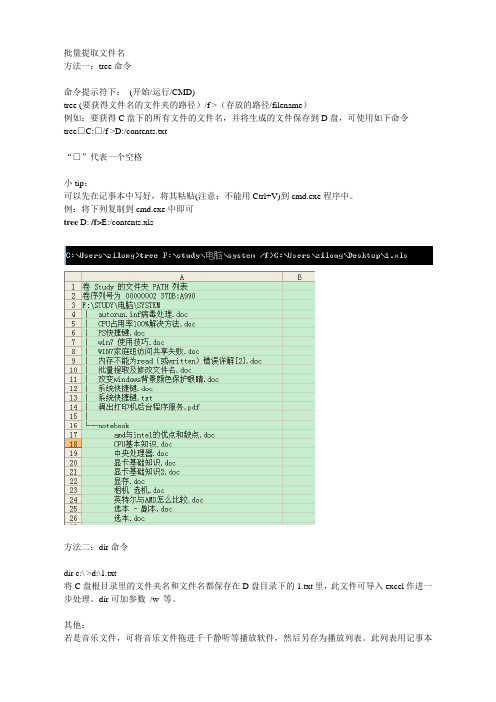
批量提取文件名方法一:tree命令命令提示符下:(开始/运行/CMD)tree (要获得文件名的文件夹的路径)/f >(存放的路径/filename)例如:要获得C盘下的所有文件的文件名,并将生成的文件保存到D盘,可使用如下命令tree□C:□/f >D:/contents.txt“□”代表一个空格小tip:可以先在记事本中写好,将其粘贴(注意:不能用Ctrl+V)到cmd.exe程序中。
例:将下列复制到cmd.exe中即可tree D: /f>E:/contents.xls方法二:dir命令dir c:\ >d:\1.txt将C盘根目录里的文件夹名和文件名都保存在D盘目录下的1.txt里,此文件可导入excel作进一步处理。
dir可加参数/w 等。
其他:若是音乐文件,可将音乐文件拖进千千静听等播放软件,然后另存为播放列表。
此列表用记事本打开即可查看如果想把MP3格式的那就用这个开始——运行——CMD——输入你要搞的那个盘如:D:然后输入这个dir 盘符:\*.mp3 /s /a /b>列表.txt批量修改文件名===========================假设你的文件都在c:\picture\目录里,名字是张三.jpg, 李四.jpg等等Excel里面A B两列分别是:张三,110108************李四,122036************...===========================按以下步骤操作:1. 在C1单元格里加入以下公式="rename ""c:\picture\"&A1&".jpg"" "&B1&".jpg"2. 点C1右下角的加号把公式向下拖动到整个C列3. 那么C列的内容就变成了:rename "c:\picture\张三.jpg" 110108************.jpg...4. 把C列的内容复制出来,打开记事本粘贴进去,然后保存为r.bat, 点击r.bat运行即可。
电脑批量修改后缀名的方法

电脑批量修改后缀名的方法
电脑批量修改后缀名的方法有多种,下面介绍其中两种简单的方法:
方法一:使用命令提示符(Windows)
1. 打开命令提示符:按下Win键+R,然后输入"cmd"并回车。
2. 使用cd命令切换到要修改后缀名的文件所在的目录。
例如,如果文件夹路径是"D:\Pictures",则输入"cd D:\Pictures"。
3. 使用rename命令修改文件后缀名。
例如,如果要将文件夹
中所有的.jpg文件改为.png文件,输入"rename *.jpg *.png"并
回车。
你可以根据需要修改通配符和后缀名。
方法二:使用批处理文件(Windows)
1. 打开记事本,新建一个批处理文件。
例如,将文件保存为"rename_files.bat"。
2. 输入以下命令:
```
@echo off
cd /d "文件夹路径"
rename *.旧后缀新后缀
```
注意将"文件夹路径"替换为要修改后缀的文件所在的文件夹路径,将"旧后缀"和"新后缀"替换为要修改的后缀名。
3. 保存批处理文件。
4. 双击运行批处理文件,即可批量修改后缀名。
这两种方法可以快速批量修改文件后缀名。
请注意,在进行批量操作前,请备份重要的文件,以免误操作导致数据丢失。
批量修改文件扩展名的方法

批量修改文件扩展名的方法批量修改文件扩展名是一项非常实用的技能,它可以帮助我们快速地修改多个文件的扩展名,从而提高我们的工作效率。
在本文中,我们将介绍几种常见的批量修改文件扩展名的方法,帮助大家更好地掌握这项技能。
方法一:使用Windows自带的命令行工具Windows自带了一个命令行工具叫做“命令提示符”,我们可以使用它来批量修改文件扩展名。
具体步骤如下:1. 打开“命令提示符”工具,进入需要修改扩展名的文件所在的目录。
2. 输入命令“ren *.旧扩展名*.新扩展名”,其中“旧扩展名”是需要修改的扩展名,“新扩展名”是修改后的扩展名。
例如,如果我们需要将所有的“.txt”文件修改为“.doc”文件,那么命令应该是“ren *.txt *.doc”。
3. 按下回车键,等待命令执行完成即可。
方法二:使用批处理文件批处理文件是一种可以自动执行一系列命令的脚本文件,我们可以使用它来批量修改文件扩展名。
具体步骤如下:1. 打开记事本或其他文本编辑器,输入以下命令:@echo offren *.旧扩展名 *.新扩展名其中“旧扩展名”和“新扩展名”同上。
2. 将文件保存为“.bat”文件,例如“rename.bat”。
3. 将“rename.bat”文件放置在需要修改扩展名的文件所在的目录中。
4. 双击“rename.bat”文件,等待命令执行完成即可。
方法三:使用第三方工具除了Windows自带的命令行工具和批处理文件外,还有一些第三方工具可以帮助我们批量修改文件扩展名,例如Bulk Rename Utility、Advanced Renamer等。
这些工具通常具有更加丰富的功能,可以帮助我们更加方便地进行批量修改操作。
总结:批量修改文件扩展名是一项非常实用的技能,可以帮助我们快速地修改多个文件的扩展名,提高工作效率。
在实际操作中,我们可以选择使用Windows自带的命令行工具、批处理文件或第三方工具来完成这项任务。
批量修改多级文件夹内文件名称的方法
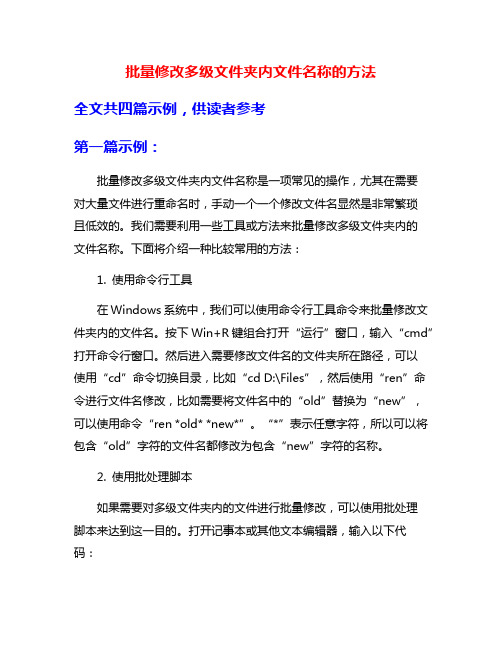
批量修改多级文件夹内文件名称的方法全文共四篇示例,供读者参考第一篇示例:批量修改多级文件夹内文件名称是一项常见的操作,尤其在需要对大量文件进行重命名时,手动一个一个修改文件名显然是非常繁琐且低效的。
我们需要利用一些工具或方法来批量修改多级文件夹内的文件名称。
下面将介绍一种比较常用的方法:1. 使用命令行工具在Windows系统中,我们可以使用命令行工具命令来批量修改文件夹内的文件名。
按下Win+R键组合打开“运行”窗口,输入“cmd”打开命令行窗口。
然后进入需要修改文件名的文件夹所在路径,可以使用“cd”命令切换目录,比如“cd D:\Files”,然后使用“ren”命令进行文件名修改,比如需要将文件名中的“old”替换为“new”,可以使用命令“ren *old* *new*”。
“*”表示任意字符,所以可以将包含“old”字符的文件名都修改为包含“new”字符的名称。
2. 使用批处理脚本如果需要对多级文件夹内的文件进行批量修改,可以使用批处理脚本来达到这一目的。
打开记事本或其他文本编辑器,输入以下代码:```@echo offsetlocal enabledelayedexpansionset "old=old"set "new=new"for /r %%i in (*.*) do (set "FileName=%%~nxi"set "NewName=!FileName:%old%=%new%!"ren "%%i" "!NewName!%%~xi")```将代码中的“old”替换为需要替换的字符,将“new”替换为替换后的字符。
将代码保存为bat文件,双击运行即可实现对多级文件夹内文件名的批量修改。
3. 使用专业软件除了使用命令行工具和批处理脚本外,也可以使用专业的文件管理软件来批量修改多级文件夹内文件名。
使用Windows CMD命令实现批量文件重命名
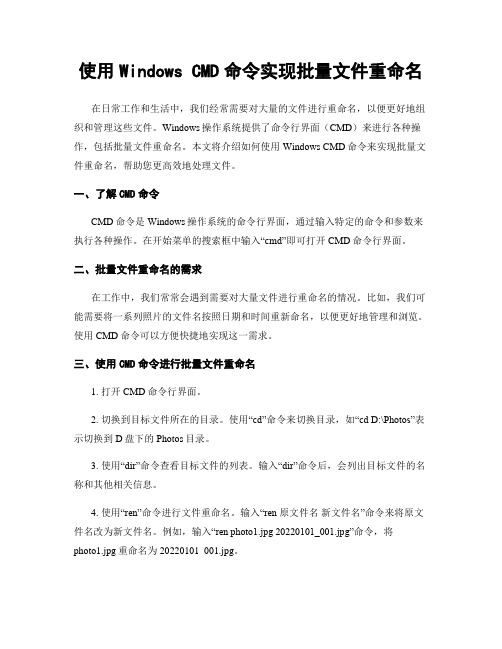
使用Windows CMD命令实现批量文件重命名在日常工作和生活中,我们经常需要对大量的文件进行重命名,以便更好地组织和管理这些文件。
Windows操作系统提供了命令行界面(CMD)来进行各种操作,包括批量文件重命名。
本文将介绍如何使用Windows CMD命令来实现批量文件重命名,帮助您更高效地处理文件。
一、了解CMD命令CMD命令是Windows操作系统的命令行界面,通过输入特定的命令和参数来执行各种操作。
在开始菜单的搜索框中输入“cmd”即可打开CMD命令行界面。
二、批量文件重命名的需求在工作中,我们常常会遇到需要对大量文件进行重命名的情况。
比如,我们可能需要将一系列照片的文件名按照日期和时间重新命名,以便更好地管理和浏览。
使用CMD命令可以方便快捷地实现这一需求。
三、使用CMD命令进行批量文件重命名1. 打开CMD命令行界面。
2. 切换到目标文件所在的目录。
使用“cd”命令来切换目录,如“cd D:\Photos”表示切换到D盘下的Photos目录。
3. 使用“dir”命令查看目标文件的列表。
输入“dir”命令后,会列出目标文件的名称和其他相关信息。
4. 使用“ren”命令进行文件重命名。
输入“ren 原文件名新文件名”命令来将原文件名改为新文件名。
例如,输入“ren photo1.jpg 20220101_001.jpg”命令,将photo1.jpg重命名为20220101_001.jpg。
5. 使用通配符进行批量文件重命名。
如果需要对多个文件进行重命名,可以使用通配符来匹配文件名的一部分。
例如,输入“ren photo*.jpg 20220101_*.jpg”命令,将以“photo”开头的所有jpg文件重命名为以“20220101_”开头的jpg文件。
6. 使用循环命令实现批量文件重命名。
如果需要对多个文件进行逐个重命名,可以使用循环命令来实现。
例如,输入“for %f in (photo*.jpg) do ren %f20220101_%f”命令,将以“photo”开头的所有jpg文件逐个重命名为以“20220101_”开头的jpg文件。
如何在 Windows cmd 中批量重命名文件和文件夹

如何在 Windows cmd 中批量重命名文件和文件夹在日常工作和生活中,我们经常需要对大量的文件和文件夹进行重命名。
而在Windows操作系统中,我们可以通过命令提示符(cmd)来实现批量重命名的操作。
本文将介绍如何在Windows cmd中批量重命名文件和文件夹的方法。
一、使用“ren”命令重命名文件在Windows cmd中,我们可以使用“ren”命令来重命名文件。
该命令的基本语法如下:ren [原文件名] [新文件名]例如,我们要将一个名为“oldfile.txt”的文件重命名为“newfile.txt”,可以在cmd中输入以下命令:ren oldfile.txt newfile.txt这样,文件名就会被修改为“newfile.txt”。
如果我们要批量重命名多个文件,可以使用通配符“*”。
例如,我们有一组以“file”开头的文件,我们希望将它们全部重命名为以“newfile”开头的文件,可以使用以下命令:ren file* newfile*这样,所有以“file”开头的文件名都会被修改为以“newfile”开头。
二、使用“ren”命令重命名文件夹除了文件,我们也可以使用“ren”命令来重命名文件夹。
该命令的语法与重命名文件相似:ren [原文件夹名] [新文件夹名]例如,我们要将一个名为“olddir”的文件夹重命名为“newdir”,可以在cmd中输入以下命令:ren olddir newdir这样,文件夹名就会被修改为“newdir”。
同样地,如果我们要批量重命名多个文件夹,可以使用通配符“*”。
例如,我们有一组以“dir”开头的文件夹,我们希望将它们全部重命名为以“newdir”开头的文件夹,可以使用以下命令:ren dir* newdir*这样,所有以“dir”开头的文件夹名都会被修改为以“newdir”开头。
三、使用“for”命令批量重命名文件和文件夹除了使用“ren”命令,我们还可以使用“for”命令来批量重命名文件和文件夹。
Mac命令行中的文件重命名和批量操作技巧
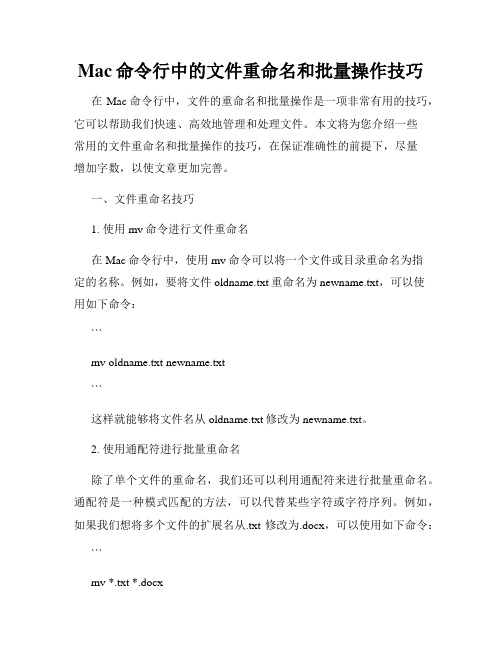
Mac命令行中的文件重命名和批量操作技巧在Mac命令行中,文件的重命名和批量操作是一项非常有用的技巧,它可以帮助我们快速、高效地管理和处理文件。
本文将为您介绍一些常用的文件重命名和批量操作的技巧,在保证准确性的前提下,尽量增加字数,以使文章更加完善。
一、文件重命名技巧1. 使用mv命令进行文件重命名在Mac命令行中,使用mv命令可以将一个文件或目录重命名为指定的名称。
例如,要将文件oldname.txt重命名为newname.txt,可以使用如下命令:```mv oldname.txt newname.txt```这样就能够将文件名从oldname.txt修改为newname.txt。
2. 使用通配符进行批量重命名除了单个文件的重命名,我们还可以利用通配符来进行批量重命名。
通配符是一种模式匹配的方法,可以代替某些字符或字符序列。
例如,如果我们想将多个文件的扩展名从.txt修改为.docx,可以使用如下命令:```mv *.txt *.docx这样就能够将当前目录下所有的.txt文件扩展名修改为.docx。
二、文件批量操作技巧1. 使用find命令查找文件在命令行中,使用find命令可以帮助我们查找符合条件的文件或目录。
例如,要查找当前目录及其子目录下所有扩展名为.txt的文件,可以使用如下命令:```find . -name "*.txt"```其中,`.`表示当前目录,`-name "*.txt"`表示匹配扩展名为.txt的文件。
2. 使用xargs命令对文件进行批量操作xargs命令可以读取标准输入数据(通常是由管道传递过来的数据),并将其作为命令的参数。
通过结合find命令和xargs命令,我们可以对查找到的文件进行批量操作。
例如,要查找当前目录及其子目录下所有扩展名为.txt的文件,并将它们的扩展名修改为.docx,可以使用如下命令:```find . -name "*.txt" | xargs -I {} mv {} {}.docx其中,`-I {}`表示将查找到的文件名作为参数传递给后面的命令。
在Windows系统上批量重命名文件
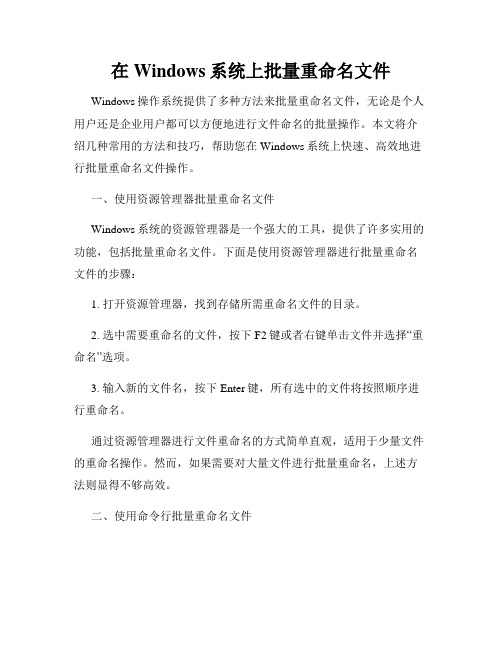
在Windows系统上批量重命名文件Windows操作系统提供了多种方法来批量重命名文件,无论是个人用户还是企业用户都可以方便地进行文件命名的批量操作。
本文将介绍几种常用的方法和技巧,帮助您在Windows系统上快速、高效地进行批量重命名文件操作。
一、使用资源管理器批量重命名文件Windows系统的资源管理器是一个强大的工具,提供了许多实用的功能,包括批量重命名文件。
下面是使用资源管理器进行批量重命名文件的步骤:1. 打开资源管理器,找到存储所需重命名文件的目录。
2. 选中需要重命名的文件,按下F2键或者右键单击文件并选择“重命名”选项。
3. 输入新的文件名,按下Enter键,所有选中的文件将按照顺序进行重命名。
通过资源管理器进行文件重命名的方式简单直观,适用于少量文件的重命名操作。
然而,如果需要对大量文件进行批量重命名,上述方法则显得不够高效。
二、使用命令行批量重命名文件命令行是Windows系统的另一个强大工具,可以通过批处理命令来进行批量重命名文件的操作。
下面是使用命令行进行批量重命名文件的步骤:1. 打开命令提示符,进入需要进行重命名操作的文件目录。
可以使用“cd”命令来切换目录。
2. 输入以下命令来进行批量重命名文件:ren 旧文件名新文件名其中,旧文件名可以使用通配符来匹配多个文件,新文件名则表示更改后的文件名。
例如,如果需要将一个目录中的所有txt文件都重命名为doc文件,可以使用以下命令:ren *.txt *.doc通过命令行进行文件重命名的方式灵活性较大,可以适用于大量文件的批量重命名操作。
然而,对于不熟悉命令行操作的用户来说,语法较为复杂,可能需要一定的学习和实践。
三、使用第三方工具批量重命名文件除了Windows系统自带的资源管理器和命令行工具,还有许多第三方工具提供了更加高级和方便的批量重命名功能。
这些工具通常提供了更多的选项和功能,可以根据用户需求进行个性化的批量重命名操作。
实例说明快速批量的给文件重命名的方法
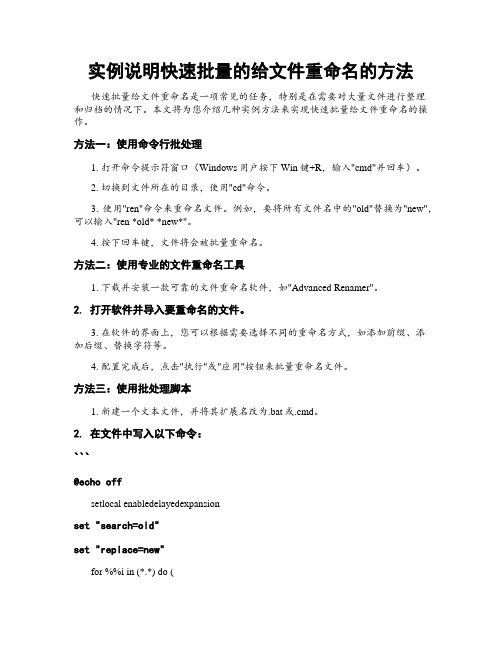
实例说明快速批量的给文件重命名的方法快速批量给文件重命名是一项常见的任务,特别是在需要对大量文件进行整理和归档的情况下。
本文将为您介绍几种实例方法来实现快速批量给文件重命名的操作。
方法一:使用命令行批处理1. 打开命令提示符窗口(Windows用户按下Win键+R,输入"cmd"并回车)。
2. 切换到文件所在的目录,使用"cd"命令。
3. 使用"ren"命令来重命名文件。
例如,要将所有文件名中的"old"替换为"new",可以输入"ren *old* *new*"。
4. 按下回车键,文件将会被批量重命名。
方法二:使用专业的文件重命名工具1. 下载并安装一款可靠的文件重命名软件,如"Advanced Renamer"。
2. 打开软件并导入要重命名的文件。
3. 在软件的界面上,您可以根据需要选择不同的重命名方式,如添加前缀、添加后缀、替换字符等。
4. 配置完成后,点击"执行"或"应用"按钮来批量重命名文件。
方法三:使用批处理脚本1. 新建一个文本文件,并将其扩展名改为.bat或.cmd。
2. 在文件中写入以下命令:```@echo offsetlocal enabledelayedexpansionset "search=old"set "replace=new"for %%i in (*.*) do (set "filename=%%~ni"set "filename=!filename:%search%=%replace%!"ren "%%i" "!filename!%%~xi")```3. 将"search"和"replace"变量中的"old"和"new"替换为您需要的关键词。
- 1、下载文档前请自行甄别文档内容的完整性,平台不提供额外的编辑、内容补充、找答案等附加服务。
- 2、"仅部分预览"的文档,不可在线预览部分如存在完整性等问题,可反馈申请退款(可完整预览的文档不适用该条件!)。
- 3、如文档侵犯您的权益,请联系客服反馈,我们会尽快为您处理(人工客服工作时间:9:00-18:30)。
1.1.运行命令提示符 (1)
1.2.使用命令查看文件夹 (1)
1.3.输出Excel文件列表 (1)
1.4.查看列表 (2)
1.5.使用函数 (2)
1.6.处理命令 (3)
1.8.8: 现在我们已经基本要完成了。
在e:\1下输入命令rename.bat,然后回车,你会发现1
目录下的文件名已经按照你期望的方式全部被修改了。
(3)
1.1. 运行命令提示符
点击Windows左下角的“开始”菜单,选择“运行”,输入cmd ,回车进入命令行。
1.2. 使用命令查看文件夹
用cd 命令进入到你想批量修改文件名的文件夹目录。
比如这里,我想要进入E盘中的1文件夹。
输入cd \
输入e:
输入cd 1
输入dir /b (你可以看见当前文件夹目录下面全部文件的列表)。
1.3. 输出Excel文件列表
输入dir /b > pics.xls (将的列表输出到pics.xls电子表格)。
导出后就在当前文件夹中
1.4. 查看列表
打开Excel或Google Docs电子表格,你会在第一列中看到刚才文件列表。
1.5. 使用函数
在旁边空白的列中,添加一个相应的function函数公式——例如:
使用SUBSTITUTE可以来修改文件名中指定的字符,将其中的19改成20,如果不够可以嵌套使用
使用CONCATENATE() 和DATE() 可以在文件名中加上日期,等等。
1.6. 处理命令
如上图,选中B1单元格右下角的+加号,向下拖动,这样我们的公式将被复制应用到所有行。
现在,你原来的文件名在A列,你期望替换成的文件名在B列——我们现在要将它们转化为DOS中的rename命令。
在C列,输入Excel公式:
=CONCATENATE("ren ","E:\1\(文件名)",A1, " ", B1)
此处我们要注意的是在ren后面是有一个空格的,A1和B1项中的引号处也是一个空格
点击函数的对号,确认输入无误后,拖到右下角的+加号,应用到所有行。
1.7. 7: 选中C列,点击“复制”,在e盘1文件夹目录下,创建一个rename.bat文件,将复制的
内容粘贴进去。
(或者直接在上面打开的那个cmd命令里面接着后面的执行就是了)
1.8. 完成执行
现在我们已经基本要完成了。
在e:\1下输入命令rename.bat,然后回车,你会发现1目录下的文件名已经按照你期望的方式全部被修改了。
PS:关于如何建立BAT文件,我们可以在运行中输入notepad(或者右键新建记事本)将需要黏贴的内容黏贴完毕之后,点击另存为(名字).bat文件,或者直接将文件的拓展名改为.bat即可,将该文件存放在你需要修改的文件一起即可。
